Como digitalizar fotos e documentos sem um scanner? Os scanners tiveram seu momento, mas hoje em dia não é tão necessário possuir um. No entanto, isso não significa que você nunca precisará digitalizar um documento ou foto. Felizmente, você provavelmente tem algumas ferramentas para fazer isso sem um scanner.
Como digitalizar fotos e documentos sem um scanner
Se você estiver digitalizando muitos documentos e fotos, é uma boa ideia investir em um scanner de verdade.
A maioria das pessoas só precisa digitalizar algumas coisas por ano, então mostraremos algumas boas alternativas.
Câmera do smartphone
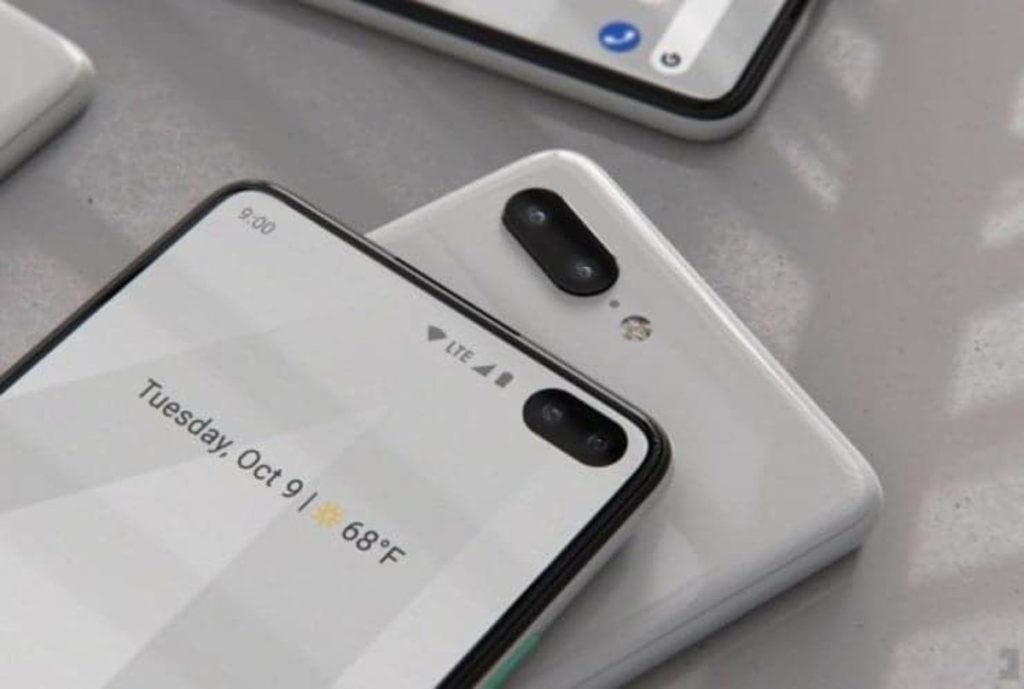
Um scanner é essencialmente apenas uma câmera que tira uma foto do seu documento de uma maneira muito específica. Bem, você carrega uma câmera no bolso todos os dias, então por que não usá-la como um scanner?
A verdade é que uma câmera de smartphone geralmente é perfeita para fazer o trabalho como um scanner. Os resultados não serão tão nítidos e claros quanto um scanner real, mas passarão o ponto. Aqui estão algumas sugestões para tirar boas fotos de um documento.
- Iluminação: Coloque o documento em uma superfície plana com boa iluminação. Tente evitar projetar uma sombra no documento com a mão e o telefone.
- Colocação: Tire a foto diretamente para evitar ângulos estranhos. Isso pode ser feito diretamente acima ou em um ângulo reto, apoiando o documento. Faça o que resultar na melhor iluminação/menos sombras.
- Enquadramento: Certifique-se de tirar a foto longe o suficiente para que todo o documento fique visível. Depois de tirar a foto, recorte-a no documento para não ver nenhum dos arredores.
Aplicativos de scanner
A câmera do seu telefone fará o trabalho em muitas situações, mas às vezes é necessária uma digitalização com aparência mais profissional. Para isso, você deve recorrer a um aplicativo de scanner de documentos. Talvez você já tenha um instalado em seu telefone.
O Google Drive possui um recurso de digitalização de documentos menos conhecido integrado. Tudo o que você precisa fazer é tirar uma foto do documento e o Drive fará todo o trabalho para torná-lo o mais limpo e claro possível. Esse recurso está disponível no Google Drive para iPhone, iPad e Android.
- Primeiro, abra o aplicativo e verifique se você está conectado com sua conta do Google. Toque no botão flutuante “+” no canto inferior direito.
- Selecione “Digitalizar” ou “Usar câmera”.
- Isso abrirá a câmera. Talvez seja necessário conceder permissão ao aplicativo para usar sua câmera. Posicione o documento de forma que fique totalmente no quadro e, em seguida, tire a foto.
- A próxima tela solicitará que você confirme que deseja usar a foto. Toque em “OK” ou “Usar foto”.
- O Google Drive tentará cortar e ajustar automaticamente a iluminação. Você pode ajustar isso manualmente com os botões de corte e cor. Se você tiver um documento de várias páginas, toque no ícone de adição para adicionar a próxima página da mesma maneira.
- Quando o documento estiver com boa aparência, toque em “Salvar” para finalizar.
- Agora você pode dar um nome ao arquivo e escolher em qual pasta salvá-lo. O documento será salvo como PDF.
Você está pronto! O documento agora está salvo em seu Google Drive. Você pode baixá-lo e compartilhá-lo como quiser. Você pode até copiar e colar texto diretamente da foto. Tudo isso e você nem precisa mexer com um scanner desajeitado. Bem legal, certo?




